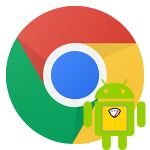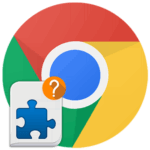Как отключить картинки в браузере Chrome
Современные веб-сайты во многом состоят из медиаматериалов, в частности, изображений. Такой формат подачи материала для большинства людей проще для понимания. Но при этом он нагружает интернет-соединение, повышая трату сетевого трафика (хотя не так уж значительно). Но не только в целях его экономии люди время от времени интересуются, как отключить картинки в браузере Chrome. Мы рассмотрим данную процедуру более подробно.
Инструкция
Сначала пойдет речь о наличии такой функции в версии Гугл Хром для стационарных платформ. А сразу после – о мобильных устройствах. Желаем вам приятного прочтения.
Случай №1: ПК
На компьютерах и ноутбуках нужный параметр официально предусмотрен разработчиком. А добраться до него можно следующим образом:
- Открываем Google Chrome и кликаем на кнопку в виде троеточия в правом верхнем углу пользовательского окна.
- В выпадающем списке выбираем пункт «Настройки».

- Далее прокручиваем открывшееся окно «до упора», нажимаем ЛКМ на надпись «Дополнительные».
- Опять листаем содержимое страницы, пока не находим пункт «Настройки сайта», а затем переходим по нему.
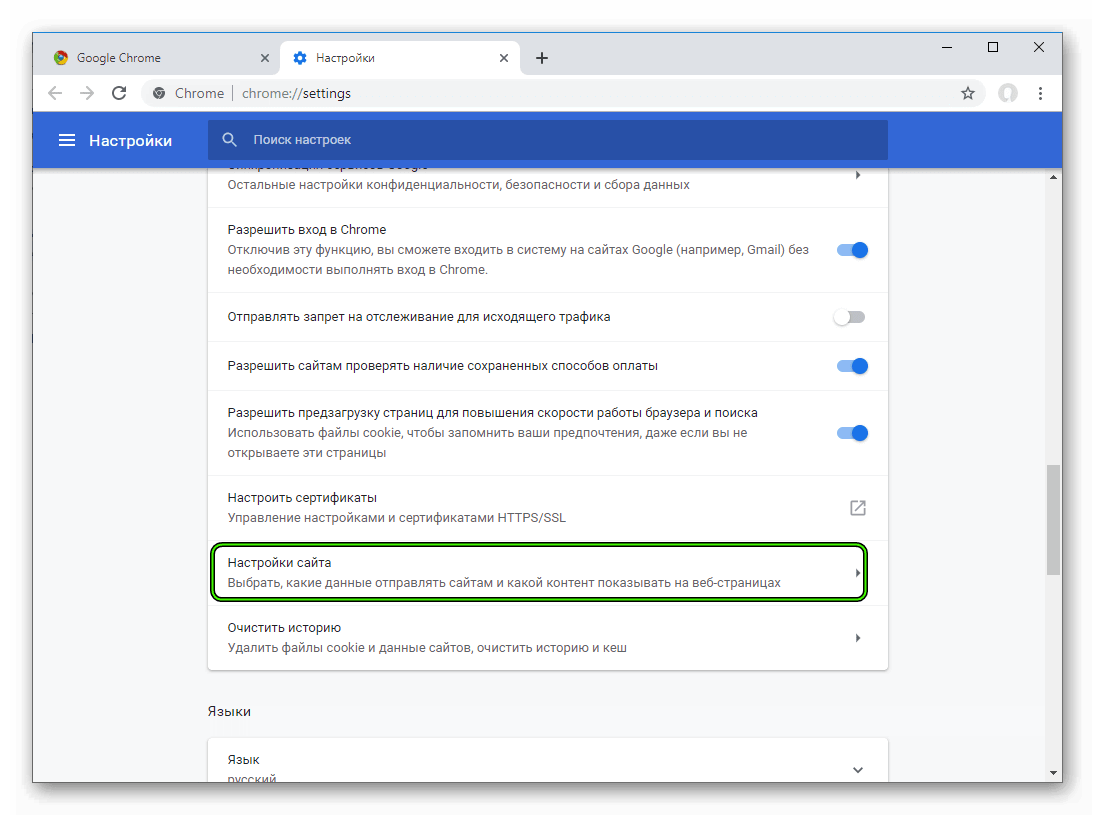
- Теперь открываем раздел под названием «Картинки».
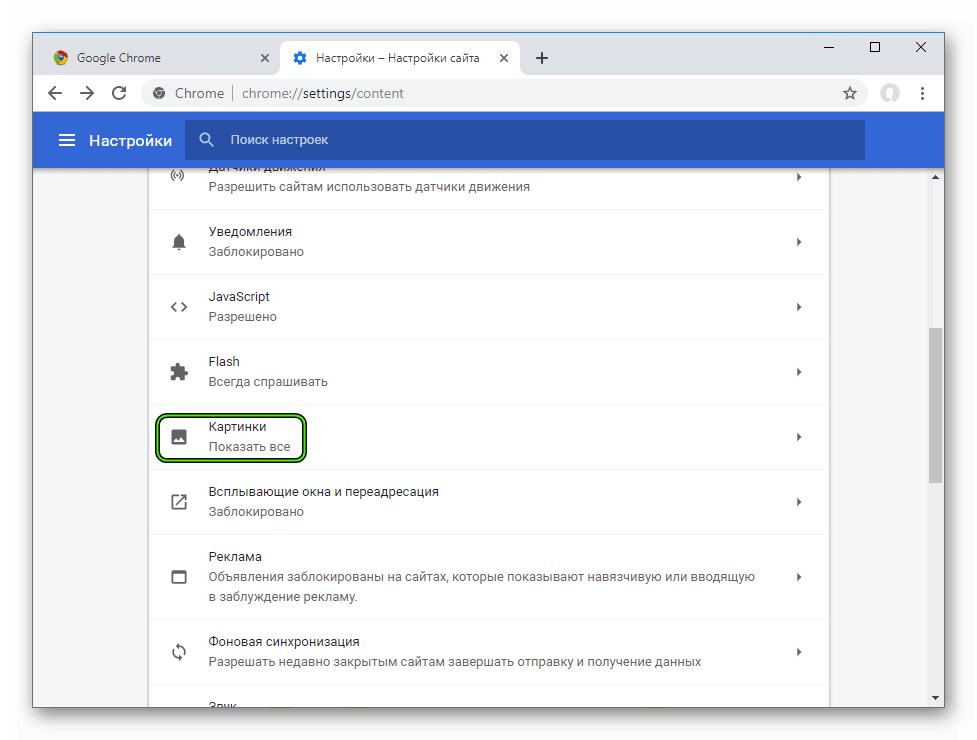
- Для деактивации показа изображений на всех сайтах отключаем верхнюю опцию кликом по ней. В результате ползунок сдвинется влево, окрасится в серый и будет выглядеть так:

Но если вам не нравится наличие изображений на отдельном ресурсе, то можно не скрывать их повсеместно, а только для него. Чтобы этого добиться, сначала скопируйте ссылку на нежелательный веб-сайт. Затем на странице настроек найдите блок «Блокировать» и кликните на кнопку «Добавить».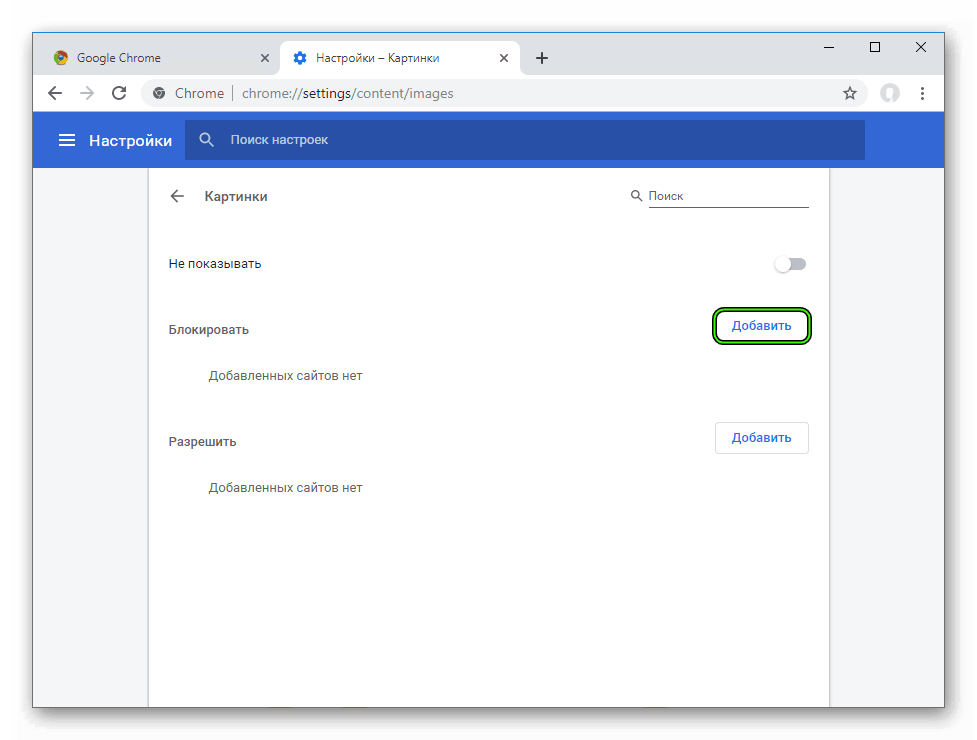 Потом в единственную графу вставьте скопированную ранее ссылку и вновь нажмите «Добавить».
Потом в единственную графу вставьте скопированную ранее ссылку и вновь нажмите «Добавить».
Эту процедуру можно выполнить и в обратную сторону – заблокировать картинки повсеместно, но включить их отображение на отдельных интернет-страницах.
Случай №2: Мобильные устройства
А вот на Android и iOS данная функция, к сожалению, отсутствует. Но вы можете активировать функцию «Экономия трафика». Она уменьшает качество медиафайлов, при этом сокращая расход мобильного трафика и ускоряя скорость интернет-серфинга. Инструкция по ее включению изложена в отдельном материале на нашем сайте.